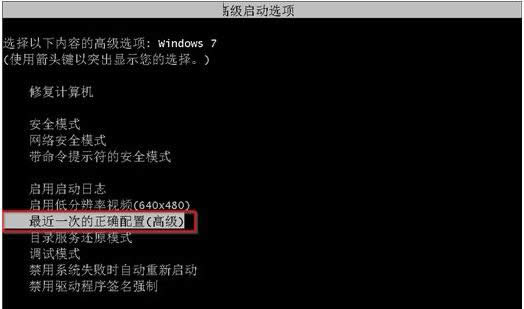|
系统软件是指控制和协调计算机及外部设备,支持应用软件开发和运行的系统,是无需用户干预的各种程序的集合,主要功能是调度,监控和维护计算机系统;负责管理计算机系统中各种独立的硬件,使得它们可以协调工作。系统软件使得计算机使用者和其他软件将计算机当作一个整体而不需要顾及到底层每个硬件是如何工作的。
最近,有位雨林木风Win7系统用户开机时遇到蓝屏问题,提示代码STOP:0×0000001E。那么,遇到这蓝屏代码问题该怎么来解决呢?其实,大多是蓝屏问题都可以通过重启来解决,现在,小编就针对此蓝屏代码问题来和大家分享处理方法,希望可以帮助到大家。
解决方法:
1、检查是否有充分的磁盘空间,尤其是新安装了软件的磁盘。
2、禁用STOP消息中显示的驱动程序和所有新安装的驱动程序。
3、如果所使用的视频驱动程序不是Microsoft提供的,试着切换到标准VGA驱动程序或者由Windows系统支持的合适的驱动程序。
4、确保系统有最新的BIOS。
5、重新启动计算机,在启动屏幕处按F8键进入“高级启动选项”,选择“最近一次的正确配置(高级)”启动项。
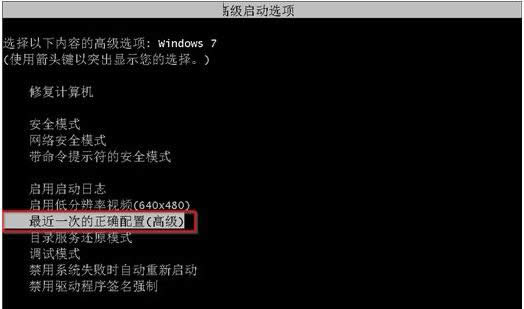
扩展阅读:Win7系统蓝屏提示代码0x00000116的处理技巧
1、在开始→运行中输入:EventVwr.msc,回车后打开事件查看器,注意检查其中的系统日志和应用程序日志中标明错误的项。
2、务必点选系统失败记录在案选项,否则蓝屏不能记录蓝屏事件(可能会被优化掉):控制面板→系统→高级→启动和故障恢复→系统失败→勾选将事件写入系统日志→确定
3、①蓝屏之后,在系统盘(通常是C盘)minidump文件夹下找到扩展名为dmp的出错文件。②扩展名为dmp文件需要使用源代码调试WinDbg软件来查看(微软官网可下载该软件)
Win7系统开机蓝屏提示代码STOP:0×0000001E的解决方法小编就和大家介绍到这了,要是用户也遇到同样的问题话,不妨参考本文方法来处理。
系统软件一般是在计算机系统购买时随机携带的,也可以根据需要另行安装。
|